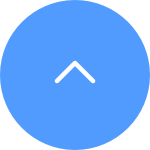This website uses cookies to store info on your device. Cookies help our website work normally and show us how we can improve your user experience.
By continuing to browse the site you are agreeing to our cookie policy and privacy policy.

 FAQ
FAQ
 Lehrvideo
Lehrvideo
 Handbücher
Handbücher
 Datenblatt
Datenblatt
Bitte beachten Sie in Bezug auf Ihr Problem, dass die menschliche Körpertemperatur im Allgemeinen konstant bei etwa 37 Grad liegt und Infrarotstrahlen mit einer spezifischen Wellenlänge von etwa 10 µm aussendet. Die PIR-Erkennung basiert daher auf der Induktion der vom menschlichen Körper ausgesendeten Infrarotstrahlen.
Daher wird die Erkennungsgenauigkeit stark von den Installationsbedingungen und der Umgebung beeinflusst. Sie können die folgende Änderung vornehmen, um die PIR-Erkennungsgenauigkeit zu verbessern:
1) Es wird empfohlen, das Gerät in einer Höhe von etwa 2-3 Metern über dem Boden und in einem Winkel von 20 Grad nach unten zu installieren;
2) Stellen Sie sicher, dass das Gerät nicht in der Nähe von Klimaanlagen, Kühlschränken, Herden und anderen Bereichen aufgestellt wird, z. B. direkt gegenüber dem Fenster, wo die Luftbewegung aktiv ist;
3) Versuchen Sie, Hindernisse und Störungen wie große Möbel und große Bonsais zu vermeiden;
Beachten Sie außerdem, dass dies auch mit der Richtung der menschlichen Bewegung zusammenhängt. Der PIR-Sensor reagiert am wenigsten empfindlich auf die radiale Bewegungsreaktion und am empfindlichsten auf die Bewegung in Querrichtung (d. h. die Richtung senkrecht zum Radius).
Wenn im Sommer die Umgebungstemperatur steigt und sich die Umgebungstemperatur und die menschliche Körpertemperatur relativ stark annähern, können die Erkennungsfunktion und Empfindlichkeit des Sensors nachlassen und manchmal ist auch die Auslösung nicht mehr so empfindlich.
Bitte befolgen Sie die nachstehenden Schritte:
1. Überprüfen Sie die Stromquelle: Vergewissern Sie sich, dass die Steckdose, die Sie verwenden, ordnungsgemäß funktioniert. Sie können auch versuchen, die Kamera an eine andere Steckdose anzuschließen.
2. Überprüfen Sie das Netzkabel: Stellen Sie sicher, dass das Netzkabel nicht beschädigt oder ausgefranst ist. Sie können auch versuchen, ein anderes Netzkabel zu verwenden, um zu sehen, ob das Problem dadurch behoben wird.
3. Setzen Sie die Kamera zurück: Versuchen Sie, die Kamera zurückzusetzen, indem Sie die Reset-Taste für etwa 10 Sekunden gedrückt halten. Dadurch werden in der Regel die Standardeinstellungen der Kamera wiederhergestellt, und kleinere Probleme können dadurch behoben werden.
Wenn das Problem weiterhin besteht oder Sie auf weitere Schwierigkeiten stoßen, zögern Sie bitte nicht, den EZVIZ-Kundensupport zu kontaktieren, um weitere Unterstützung zu erhalten.
Versuchen Sie bitte, das Netzwerk zu wechseln, mit dem sich Ihr Telefon verbindet, z. B. mit Telefondaten oder, wenn Ihr Router Dualband hat, mit 5G Wi-Fi.
In der Zwischenzeit beachten Sie bitte, dass die Netzwerkverbindung die Streaming-Leistung Ihrer EZVIZ-Geräte beeinflussen kann, daher empfehlen wir eine durchschnittliche Upload-Geschwindigkeit von 2 Mbps oder besser. Um die Geschwindigkeit zu überprüfen, können Sie sich neben Ihr EZVIZ-Gerät stellen, Ihr Mobiltelefon mit Ihrem Wi-Fi verbinden und www.speedtest.net besuchen, um zu testen. (Für ein 3MP-Gerät empfehlen wir eine durchschnittliche Upload-Geschwindigkeit von 3 Mbps oder mehr. Bei einem 4MP-Gerät empfehlen wir eine durchschnittliche Upload-Geschwindigkeit von 4 Mbps oder mehr).
Wenn Sie immer noch Probleme mit der Live-Ansicht in Ihrem Wi-Fi-Netzwerk haben, können Sie auch versuchen, die Kanaleinstellungen für Ihren Router zu ändern oder einige Geräte, die Sie nur selten verwenden, von Ihrem Router zu entfernen, um eine ausreichende Bandbreite zu gewährleisten.
Um die beste Leistung zu erzielen, können Sie Ihr Solarmodul wie folgt aufstellen:
1. Bitte platzieren Sie das Solarmodul nicht im Schatten und stellen Sie sicher, dass es die meiste Sonneneinstrahlung erhält.
2. Bitte platzieren Sie das Solarpanel nicht vollständig parallel zum Boden, um Staub oder anderen Schmutz zu vermeiden.
3. Das Solarmodul sollte geneigt werden, um die maximale Sonneneinstrahlung zu erhalten; der empfohlene Neigungswinkel beträgt 25°-40°.
Beteiligtes Modell: BM1/BC1/HB8/BC1C, usw.
Bitte beachten Sie, dass die tatsächliche Akkulaufzeit von Umgebungsfaktoren, Netzwerkstabilität und der Häufigkeit der Kameraaktivitäten abhängt.
Um die Akkulaufzeit zu optimieren, empfehlen wir Ihnen, die folgenden Punkte zu überprüfen:
1. Niedrige Temperatur. Da es sich bei dem Akku um einen Lithium-Ionen-Akku handelt, wird der Ladevorgang bei niedrigen Temperaturen verlangsamt, so dass Sie bei Temperaturen unter 0 °C möglicherweise häufiger laden müssen.
2. Schwache Wi-Fi-Verbindung. Vergewissern Sie sich, dass die Netzwerkverbindung gut ist und es keine Barriere oder Funkstörung zwischen Ihrer Kamera und Ihrem Router gibt, die ein instabiles Netzwerk verursacht. Sie können die EZVIZ Mobile App öffnen > Kamera "Einstellungen" > "Netzwerkeinstellungen" aufrufen und auf "Wi-Fi-Signalstärke" tippen, um das Signal zu testen.
3. In der Zwischenzeit können Sie die folgenden Einstellungen ausprobieren, um den Akkuverbrauch zu reduzieren:
- Aktivieren Sie den "Energiesparmodus" oder "Super-Energiesparmodus" (nur die aktive Live-Ansicht kann die Kamera aufwecken) in den Kameraeinstellungen > "Arbeitsmodus" oder "Akku".
- Verringern Sie die Erkennungsempfindlichkeit der Kamera unter "Einstellungen" > "Intelligente Erkennung".
- Erkennungsbereiche in Kamera "Einstellungen" > "Intelligente Erkennung" zeichnen.
Wenn Sie Alarmbenachrichtigungen auf der Bibliotheksseite der EZVIZ APP überprüfen können, aber keine Push-Benachrichtigungen im Hintergrund empfangen können, finden Sie hier einige Schritte zur Fehlerbehebung, um das Problem zu lösen:
1. Bitte deaktivieren und aktivieren Sie die Alarmbenachrichtigungsfunktion in der EZVIZ APP.
Sie können dazu die Seite Geräteeinstellungen > Alarmbenachrichtigung oder die Seite Geräteeinstellungen > Benachrichtigung > (App-seitig) Gerätemeldung empfangen > EZVIZ-App-Benachrichtigung aufrufen.
2. Löschen Sie alle zuvor eingestellten Benachrichtigungszeitpläne und stellen Sie sicher, dass die Schaltfläche Benachrichtigungszeitplan deaktiviert ist.
Auf der Seite Alarmbenachrichtigung können Sie auf Benachrichtigungszeitplan festlegen tippen, Ihre Zeitpläne löschen und dann die Schaltfläche Benachrichtigungszeitplan deaktivieren.
Alternativ können Sie auf der Seite "Benachrichtigung" auf "Benachrichtigungszeitplan" tippen, "Benutzerdefinierter Zeitplan" eingeben, alle eingestellten Zeiträume löschen und dann die Option "Alle Zeiten" auswählen.
3. Vergewissern Sie sich, dass die Schaltfläche "Nicht stören" auf der Seite Bibliothek in der EZVIZ-App ausgeschaltet ist.
4. Wenn Sie immer noch keine Push-Benachrichtigungen erhalten können, überprüfen Sie bitte, ob die Push-Benachrichtigungsberechtigungen für die EZVIZ-App auf Ihrem mobilen Gerät wie unten beschrieben aktiviert sind:
Bei IOS-Mobilgeräten öffnen Sie die Seite Einstellungen Ihres Telefons > EZVIZ APP > Benachrichtigungen > Benachrichtigungen zulassen.
Für Android-Mobilgeräte öffnen Sie die Einstellungsseite Ihres Telefons > APPs > EZVIZ APP. Aktivieren Sie zuerst "Oben erscheinen", dann gehen Sie zu "Benachrichtigungen" und aktivieren Sie "Benachrichtigungen anzeigen". Wenn Sie danach noch andere Kategorien haben, klicken Sie nacheinander auf alle Optionen und stellen Sie sicher, dass die Funktionen "Benachrichtigungen anzeigen", "Als Pop-up anzeigen" und "Nicht stören" unter jeder Option aktiviert sind.
5. Es gibt noch ein paar andere Einstellungen auf Ihrem Telefon, die Sie beachten müssen:
Vergewissern Sie sich, dass die EZVIZ-App nicht blockiert wird, wenn Sie eine Antiviren-Software auf Ihrem Mobiltelefon installiert haben.
Bei IOS-Mobilgeräten (über 15) stellen Sie sicher, dass sich Ihr Gerät nicht im Modus "Nicht stören" oder "Fokus" befindet.
Bei Android-Geräten stellen Sie sicher, dass die Akku-Optimierung für die EZVIZ-App in den Einstellungen Ihres Telefons deaktiviert ist. Sie können dies überprüfen, indem Sie zu Telefoneinstellungen> Gerätewartung > BATTERIE > BATTERIENVERBRAUCH > Batterieverbrauch optimieren > Nicht optimierte Apps > Alle App > EZVIZ-Schalter ausschalten gehen.
(Bitte beachten Sie, dass die Oberfläche Ihrer Telefoneinstellungen je nach Telefonmodell und -version variieren kann. Sie können auch hier klicken, um die Videoanleitung als Referenz anzusehen).
Wenn Ihre Kamera häufig offline geht, finden Sie unten einige Schritte zur Fehlerbehebung, um das Problem für Sie zu beheben:
Schritt 1: Stellen Sie sicher, dass sowohl die Firmware als auch die Ezviz -App in der neuesten Version ausgeführt werden.
Schritt 2: Stellen Sie sicher, dass Ihr Wi-Fi-Netzwerksignal gut ist. Sie können das Signal überprüfen, indem Sie Ihr Telefon mit demselben WLAN anschließen. Ihre Kamera stellt eine Verbindung her und geben Sie mehr Seite> Einstellungen> Geräte -Netzwerk -Tools> WiFi -Signal überprüfen.
Schritt 3: Wenn nicht gut, können Sie versuchen, die Kamera näher an Ihren Router zu bringen, Hindernisse und Störungen wie Wand, Aufzug, Mikrowelle, Waschmaschinen und Bluetooth -Geräte zu vermeiden.
Schritt 4: Wenn Ihr WiFi -Router eine einstellbare Antenne hat, versuchen Sie, sie in verschiedene Richtungen zu zeigen.
Schritt 5: Versuchen Sie, den Wi-Fi-Kanal in eine weniger überfüllte zu ändern.
Schritt 6: Wenn möglich, trennen Sie einige Geräte, die Sie selten von Ihrem Router verwenden.
Schritt 7: Wenn Ihre Kamera das Ethernet -Kabel unterstützt, können Sie auch versuchen, es mit einem Kabel anzuschließen.
Schritt 8: Wenn Sie zwei Ezviz -Geräte haben und die andere gut funktioniert, können Sie auch versuchen, die Standorte zu wechseln, um das Problem weiter zu bestimmen.
Wenn Sie beim Versuch, die SD-Karte über die EZVIZ APP zu initialisieren, auf Schwierigkeiten stoßen, finden Sie im Folgenden einige Schritte zur Fehlerbehebung, um das Problem zu lösen:
1. Vergewissern Sie sich, dass sowohl die Firmware Ihrer Kamera als auch die der EZVIZ APP auf der neuesten Version laufen.
2. Stellen Sie sicher, dass die SD-Karte der Klasse 10 oder UHS-1 entspricht. Das Dateiformat der SD-Karte sollte FAT32 für Kapazitäten unter 64 GB und exFAT für Kapazitäten von 64 GB und mehr sein. Klicken Sie hier, um einen Teil der Testergebnisse zur Kompatibilität von SD-Karten anzuzeigen.
3. Schalten Sie die Kamera aus, nehmen Sie die SD-Karte heraus und setzen Sie sie wieder ein, schalten Sie die Kamera ein und initialisieren Sie die Karte erneut über die EZVIZ APP.
4. Um das Problem mit der SD-Karte weiter auszuschließen, können Sie versuchen, mit einer anderen SD-Karte zu testen oder die fragliche Karte in einem anderen EZVIZ-Gerät zu installieren.
5. Versuchen Sie, Ihre Kamera auf die Werkseinstellungen zurückzusetzen, indem Sie die Reset-Taste gedrückt halten. Dadurch wird das Gerät auf die werkseitigen Standardeinstellungen zurückgesetzt und kleinere Probleme können möglicherweise behoben werden.
1. vergewissern Sie sich zunächst, dass die Kamera online ist und über eine starke und stabile Netzwerkverbindung verfügt.
2. Vergewissern Sie sich, dass die Funktion Alarmbenachrichtigung in der EZVIZ APP aktiviert ist.
Bei den meisten EZVIZ-Kameras können Sie dies wie folgt überprüfen: Tippen Sie auf der Startseite auf das Drei-Punkte-Symbol, um die Seite mit den Geräteeinstellungen aufzurufen, tippen Sie auf "Alarmbenachrichtigung" und aktivieren Sie sie; oder tippen Sie bei anderen spezifischen Modellen auf "Benachrichtigung", aktivieren Sie "Gerätemeldung empfangen" für die App-Seite und stellen Sie sicher, dass "EZVIZ-App-Benachrichtigung" ebenfalls aktiviert ist.
3. Bitte löschen Sie auch alle Benachrichtigungszeitpläne, die Sie zuvor eingestellt haben, indem Sie die folgenden Schritte ausführen:
Tippen Sie auf der Seite "Alarmbenachrichtigung" auf "Benachrichtigungszeitplan festlegen" und löschen Sie Ihre Zeitpläne, deaktivieren Sie dann die Schaltfläche "Benachrichtigungszeitplan";
Alternativ können Sie bei anderen Modellen auf der Seite "Benachrichtigung" auf "Benachrichtigungszeitplan" tippen, "Benutzerdefinierter Zeitplan" eingeben und die von Ihnen eingestellten Zeiträume löschen, dann zurückgehen und die Option "Alle Zeiten" auswählen.
4. Führen Sie anschließend einen Test durch, um zu sehen, ob die Kamera normal ausgelöst werden kann oder nicht.
Vergewissern Sie sich, dass Sie "sanft" oder "intensiv" als Erkennungston für die Kamera ausgewählt haben, und bewegen Sie dann Ihre Hände vor dem Kameraobjektiv, bis Sie den "Piepton" hören können. Wenn dies nicht der Fall ist, setzen Sie die Kamera zurück, indem Sie die Reset-Taste drücken, und konfigurieren Sie die Kamera neu, um zu sehen, ob das Problem dadurch gelöst wird.










 FAQ
FAQ
 Lehrvideo
Lehrvideo
 Handbücher
Handbücher
 Datenblatt
Datenblatt